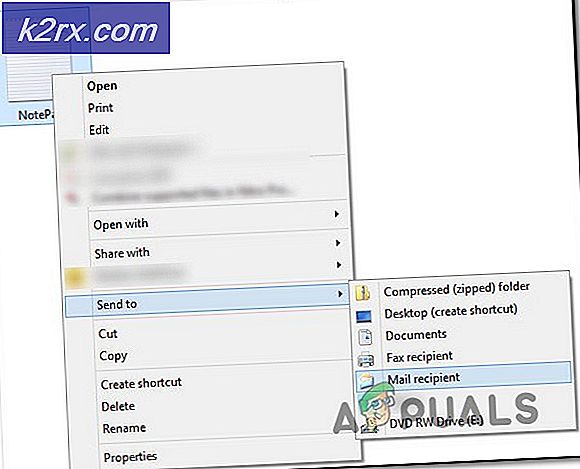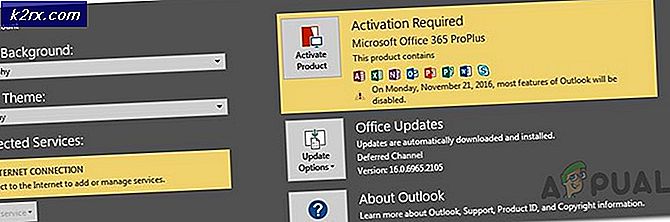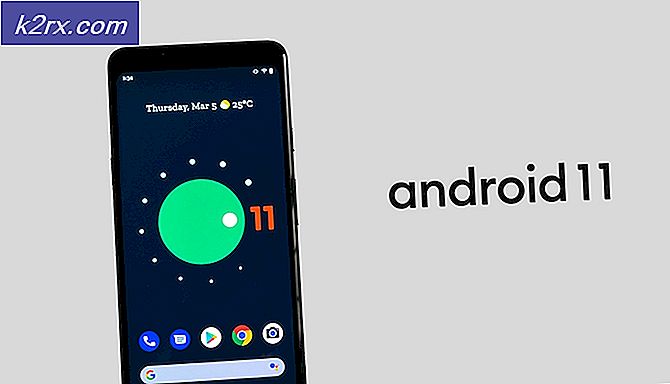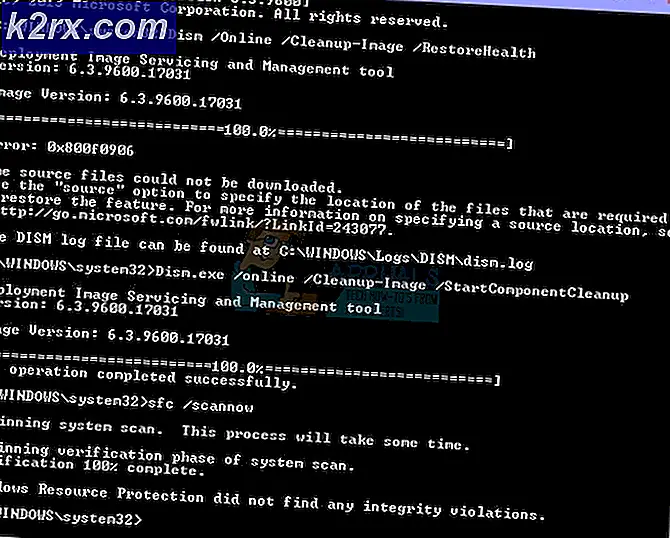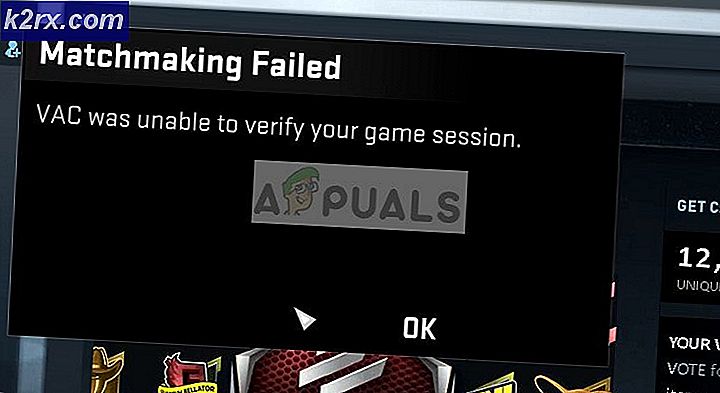Fix: Outlook Unknown Error 0x800cce05
Felet 0x800cce05 är kopplat till Outlook . Det här felet anger uppgift om uppgift Hotmail - Sändning (0x800cce05): 'Okänt fel 0x800cce05' . En majoritet av människor har problem med att skicka och ta emot e-postmeddelanden med hjälp av Outlook.
I synnerhet tillåter detta fel inte användarna att skicka e-postmeddelanden. Även om användarna kan få e-postmeddelanden men de inte kan skicka till andra. Det här hindrar användarna eftersom det här problemet också uppstår i Windows 10, vilket är den senaste operativsystemet från Microsoft. Installera om kontakten och radera Outlook-kontot fungerar inte i det här fallet.
Outlook är en av de mycket använda e-posthanteringsprogrammen som utvecklats av Microsoft. Det är ett fristående paket med kalender, kontaktchef, uppgiftschef osv. Så det minskar hindret att gå fram och tillbaka för att skicka och visa e-post, hantera möten och hantera de uppgifter som ska utföras. Så, för användarna som är beroende av detta, är det viktigt att åtgärda detta fel.
Anledning bakom felet 0x800cce05:
Detta fel kan orsakas på grund av skadade systemfiler som skapar konflikter med vissa program som Outlook. Internet Security- program som installeras på datorn kan också vara den skyldige bakom det här felet.
Lösningar för att åtgärda felet 0x800cce05:
Ett antal lösningar kan utföras för att bli av med detta irriterande felmeddelande. Följ metoderna nedan för att få det gjort.
Metod nr 1: Reparera korrupta filer
Hämta och kör Reimage Plus för att skanna och återställa korrupta och saknade filer härifrån och se om felet är borta. Om inte, flytt till metod 2
PRO TIPS: Om problemet är med din dator eller en bärbar dator, bör du försöka använda Reimage Plus-programvaran som kan skanna förvaret och ersätta korrupta och saknade filer. Detta fungerar i de flesta fall där problemet uppstått på grund av systemkorruption. Du kan ladda ner Reimage Plus genom att klicka härMetod nr 2: Felsökning av filsystemkontroll (SFC Scan)
Den mest autentiska lösningen för att skicka e-postfunktionalitet tillbaka på din Outlook är att köra System File Checker Scan för att låta den hitta och åtgärda problemet. Följ stegen nedan för att köra SFC Scan på din dator.
1. Öppna kommandotolken (Admin) genom att trycka på Win + X- tangenterna på tangentbordet och välj Kommandotolk (Admin) från listan.
2. Skriv in sfc / scannow i kommandotolken och tryck på Enter- tangenten för att låta den genomföra kommandot. Det skulle börja skanna och verifiera systemet för skadade filer och det skulle också fixa dem automatiskt. Var tålamod eftersom det kan ta upp till 15 minuter att hitta och åtgärda problemet. När processen är klar, kolla Outlook genom att skicka ett mail.
Metod nr 3: Fastställa Internet Security Software
Internet säkerhetsprogram kan också orsaka denna process genom att blockera kalender och andra tjänster i Outlook. Därför störs Outlooks verksamhet som ett resultat. I det här fallet bör du tillåta kalendern eller andra Outlook-tjänster som blockeras av Internet-säkerhetsprogram för att få den skickade e-postproblemen fixad. Om du inte vet hur du tillåter dem skulle en återställning eller avinstallation och ominstallation återställas. Om det fungerar efter avinstallation då kan du installera ett annat anti-virus som AVG Free.
Den vanligaste AV som är känd för att orsaka detta är avast!
PRO TIPS: Om problemet är med din dator eller en bärbar dator, bör du försöka använda Reimage Plus-programvaran som kan skanna förvaret och ersätta korrupta och saknade filer. Detta fungerar i de flesta fall där problemet uppstått på grund av systemkorruption. Du kan ladda ner Reimage Plus genom att klicka här